
时间:2020-08-11 21:08:29 来源:www.win10xitong.com 作者:win10
许多用户在使用win10系统的时候都遇到了win10系统下打开应用商店提示需要联网错误代码0x80072F7F的问题,这个问题非常棘手,要是没有丰富的经验遇到win10系统下打开应用商店提示需要联网错误代码0x80072F7F就不知道该怎么办了,如果你马上就要想解决这个问题,我们就学着尝试自己动手吧,小编在这里先给出一个解决这个问题的步骤:1、打开IE浏览器 ,再打开Internet选项,点击高级,并勾选“使用SSL 3.0”、”使用 TLS 1.0“、”使用 TLS 1.1“、”使用 TLS 1.2“,点击应用 确定 保存设置;2、点击开始菜单,依次点击:设置>>应用>>应用和功能>>找到应用商店>>高级选项>>重置就可以了。下面就由小编给大家带来win10系统下打开应用商店提示需要联网错误代码0x80072F7F的完全操作手法。
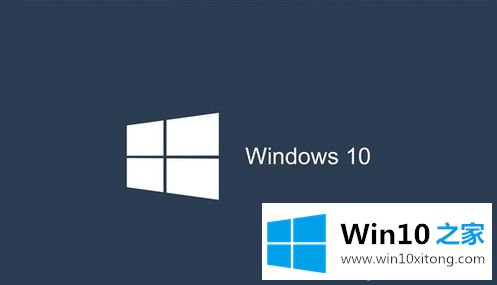
1、打开IE浏览器 ,再打开Internet选项,点击高级,并勾选“使用SSL 3.0”、”使用 TLS 1.0“、”使用 TLS 1.1“、”使用 TLS 1.2“,点击应用 确定 保存设置;
2、点击开始菜单,依次点击:设置>>应用>>应用和功能>>找到应用商店>>高级选项>>重置。
3、按“Win+R”键,在运行窗口中,键入 WSReset.exe并点击“ 运行 ”。
通过上述步骤操作完成后重启计算机查看是否正常使用商店,如果问题依旧,建议您尝试以下方案重新部署您的应用商店:
在打开的“管理员:Windows Powershell”窗口中输入以下命令:
get-appxpackage *store* | remove-Appxpackage
再次安装:
add-appxpackage -register "C:\Program Files\WindowsApps\*Store*\AppxManifest.xml" -disabledevelopmentmode
经过上面的方法就可以解决win10系统下打开应用商店提示需要联网错误代码0x80072F7F这个问题了,这样就可以正常打开应用商店了。
对于win10系统下打开应用商店提示需要联网错误代码0x80072F7F的问题大家是不是根据小编在上文提供的方法步骤完美的解决了呢?希望这篇文章对大家有所帮助,多谢支持。